الدليل الكامل حول كيفية شراء أغنية على iTunes
قبل إصدار Apple Music ، كان iTunes هو التطبيق الأكثر استخدامًا في دفق الموسيقى. لكن من أجل المضي قدمًا في ذلك ، عليك أن تفعل ذلك شراء أغنية على iTunes. هذا هو المكان الذي يمكنك فيه رؤية الفرق الرئيسي بين iTunes و Apple Music. يجب عليك شراء الأغاني على iTunes ، بينما في Apple Music ، لن تضطر إلى القيام بذلك طالما أن ملف اشتراك Apple Music حاضر.
في هذا المنشور ، سأشارك الإجراء الكامل والمفصل الذي يجب اتباعه للاستمتاع بملفات الموسيقى من iTunes و Apple Music.
دليل المحتويات الجزء 1. كيفية شراء الأغاني على iTunes؟الجزء 2. كيفية تنزيل الموسيقى المشتراة من iTunes؟الجزء 3. قم بتنزيل موسيقى iTunes للاستماع غير المحدودالجزء 4. استنتاج
الجزء 1. كيفية شراء الأغاني على iTunes؟
إذا كنت تفضل استخدام تطبيق iTunes أكثر ، فإليك كيفية شراء أغنية على iTunes.
على ماك
- اضغط على أيقونة تطبيق Apple Music لفتحه. عند الفتح ، انقر فوق علامة التبويب الموسيقى لرؤية خيار التفضيلات.
- بعد القيام بذلك ، انقر فوق علامة التبويب عام من النافذة العامة. من علامة التبويب المذكورة ، حدد المربع الموجود قبل iTunes Store.
- بمجرد الانتهاء ، اضغط على زر موافق.

- ثم ابدأ في البحث عن العنوان الذي تريد شراءه من iTunes. أدخله في شريط البحث.
- على نفس الشاشة ، انقر فوق iTunes Store.
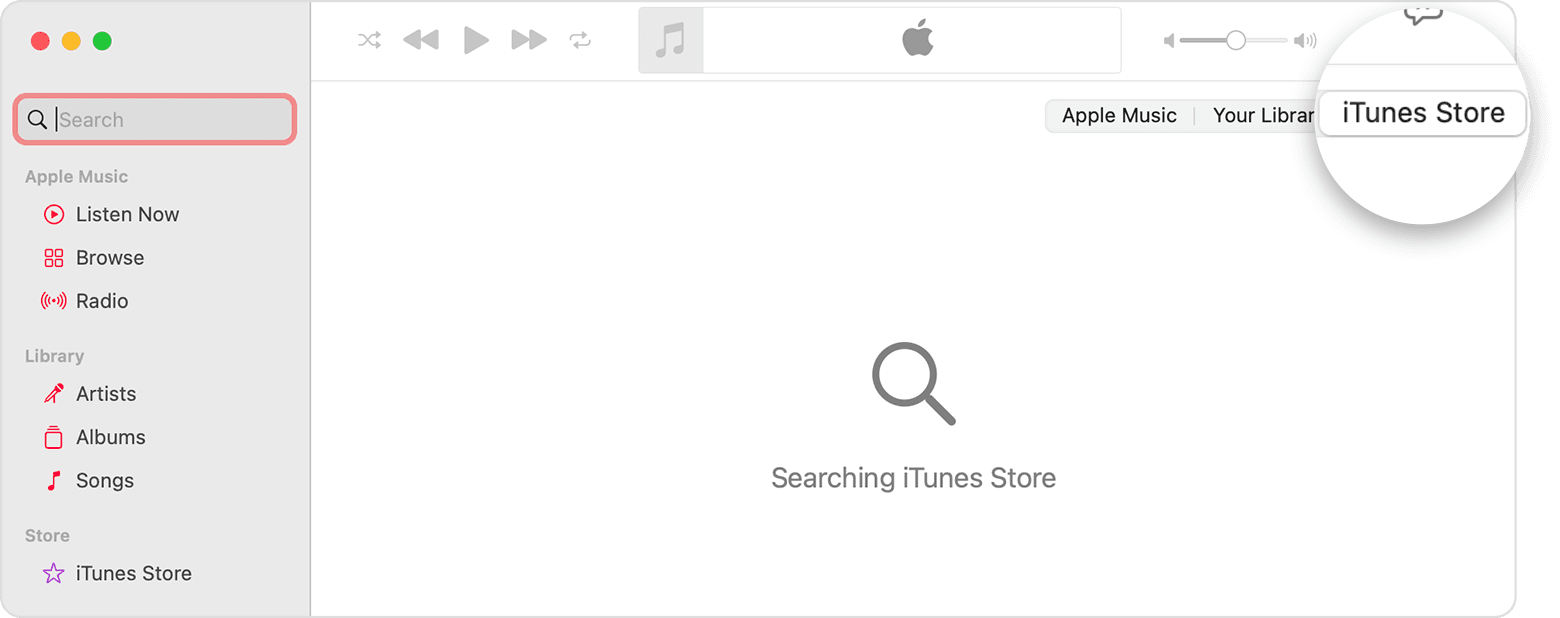
- سترى بعد ذلك السعر المقابل للعنوان الذي بحثت عنه. حدد السعر الموجود بجانب العنوان.
- لإكمال العملية ، تتمثل الخطوة الأخيرة في تقديم كل من معرف Apple وكلمة المرور.
إذا كنت من مستخدمي Windows ، فيمكنك استخدام iTunes على جهاز الكمبيوتر الخاص بك. افتح iTunes على جهاز الكمبيوتر الخاص بك واختر الموسيقى من القائمة المنبثقة ، ثم انقر فوق المتجر في شريط التنقل. ابحث عن الأغنية أو الألبوم الذي تريد شراءه وانقر على السعر بجوار الأغنية أو الألبوم لشرائه. قم بتسجيل الدخول باستخدام معرف Apple وكلمة المرور لإكمال عملية الشراء. لرؤية جميع العناصر التي قمت بشرائها على Mac أو Windows PC حتى الآن ، ما عليك سوى الانتقال إلى مكتبة الموسيقى الخاصة بك.
على أجهزة iOS
- قم بتشغيل تطبيق iTunes Store الذي تم تنزيله على جهاز iOS الخاص بك.
- من الشاشة الرئيسية للتطبيق ، انقر فوق علامة التبويب الموسيقى. يوجد هذا في الجزء السفلي من الشاشة.
- بعد ذلك مباشرة ، يمكنك البحث في الألبوم أو المقطع الصوتي الذي تريده.
- حدد السعر بجوار العنوان الذي تريد متابعة شراء العناصر فيه.
- بعد بضع دقائق ، ستظهر جميع العناوين التي تم شراؤها في تطبيق Apple Music.
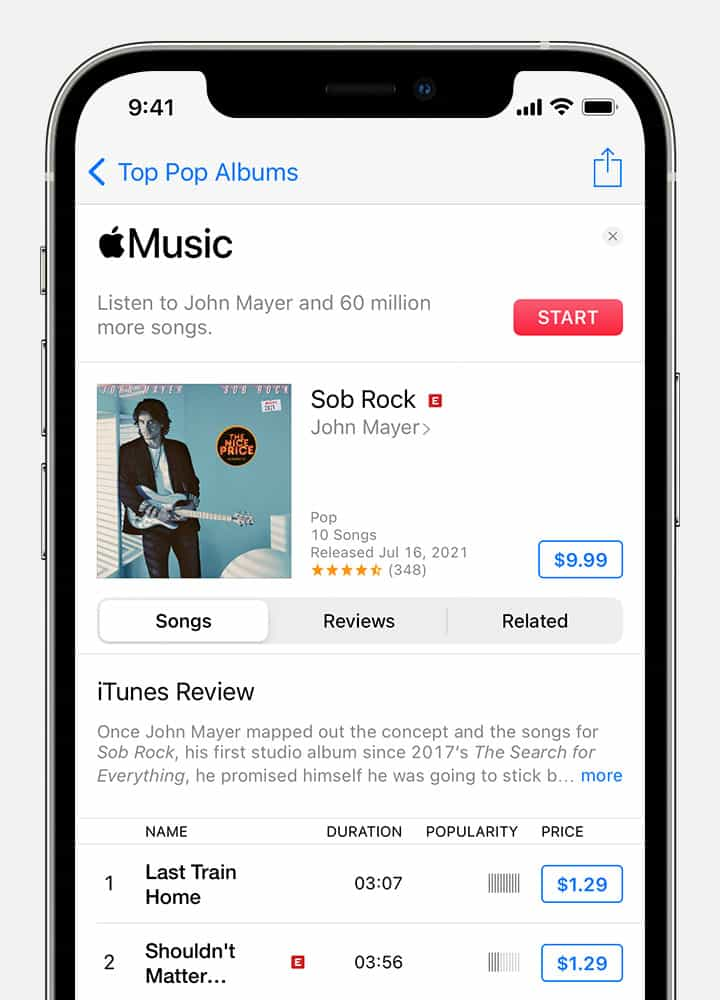
عبر بطاقة الهدايا
هناك طريقة أخرى لشراء أغنية على iTunes وهي استخدام بطاقات الهدايا. من أجل استخدامها ، يجب عليك التأكد من استردادها مسبقًا. اتبع الخطوات أدناه لشراء الأغاني على iTunes عبر بطاقات الهدايا الخاصة بك.
- احصل على بطاقة الهدايا الخاصة بك ثم ركز على الملصق الموجود خلفها. من أجل رؤية الرمز ، خدش المنطقة المحددة. تذكر أن هذا الرمز يتكون من 16 رقمًا.
- الآن ، افتح جهاز الكمبيوتر الخاص بك وحدد تطبيق iTunes عليه.
- ثم حدد علامة التبويب الحساب من شريط القائمة.
- من هناك ، حدد استرداد بطاقة الهدايا أو الرمز. للمتابعة ، يجب عليك تقديم بيانات اعتماد حساب Apple الخاص بك.
- بعد استرداد بطاقات الهدايا ، قد تتمكن بعد ذلك من شراء الأغاني من iTunes عبر هذه البطاقات.
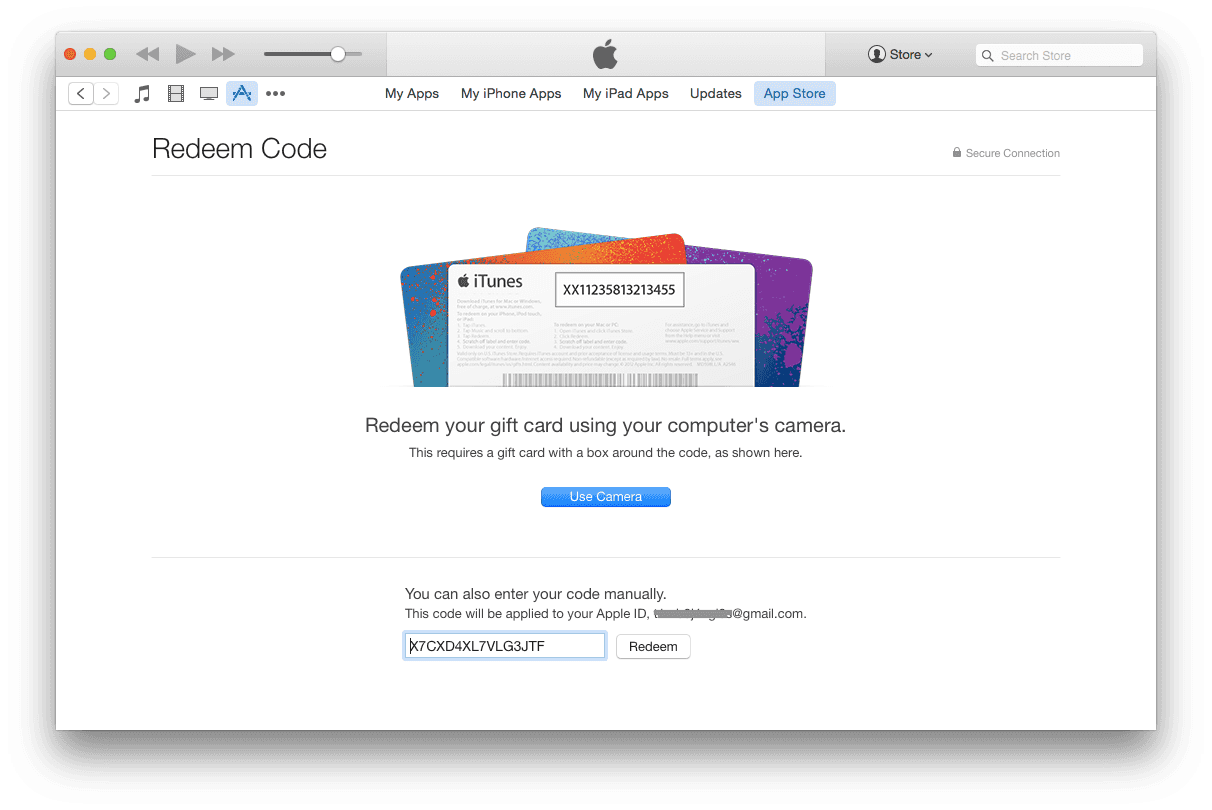
الجزء 2. كيفية تنزيل الموسيقى المشتراة من iTunes؟
باتباع الإجراءات المذكورة أعلاه حول كيفية شراء أغنية على iTunes ، سيتم حفظ جميع العناصر التي اشتريتها في مكتبة iTunes الخاصة بك. تحقق من الخطوات التفصيلية أدناه إلى قم بتنزيل الموسيقى المشتراة من iTunes.
- على جهازك المستخدم ، افتح تطبيق iTunes Store.
- من شريط القائمة في الجزء العلوي من شاشة الكمبيوتر أو في الجزء العلوي من نافذة iTunes ، اختر الحساب> تم الشراء.
- سيتم عرض جميع الأغاني المشتراة. انقر فوق العنصر المحدد الذي تريد تنزيله.
- فقط اضغط على زر التنزيل بجوار العنوان المحدد. يتم تنزيل أغنيتك إلى مكتبتك.
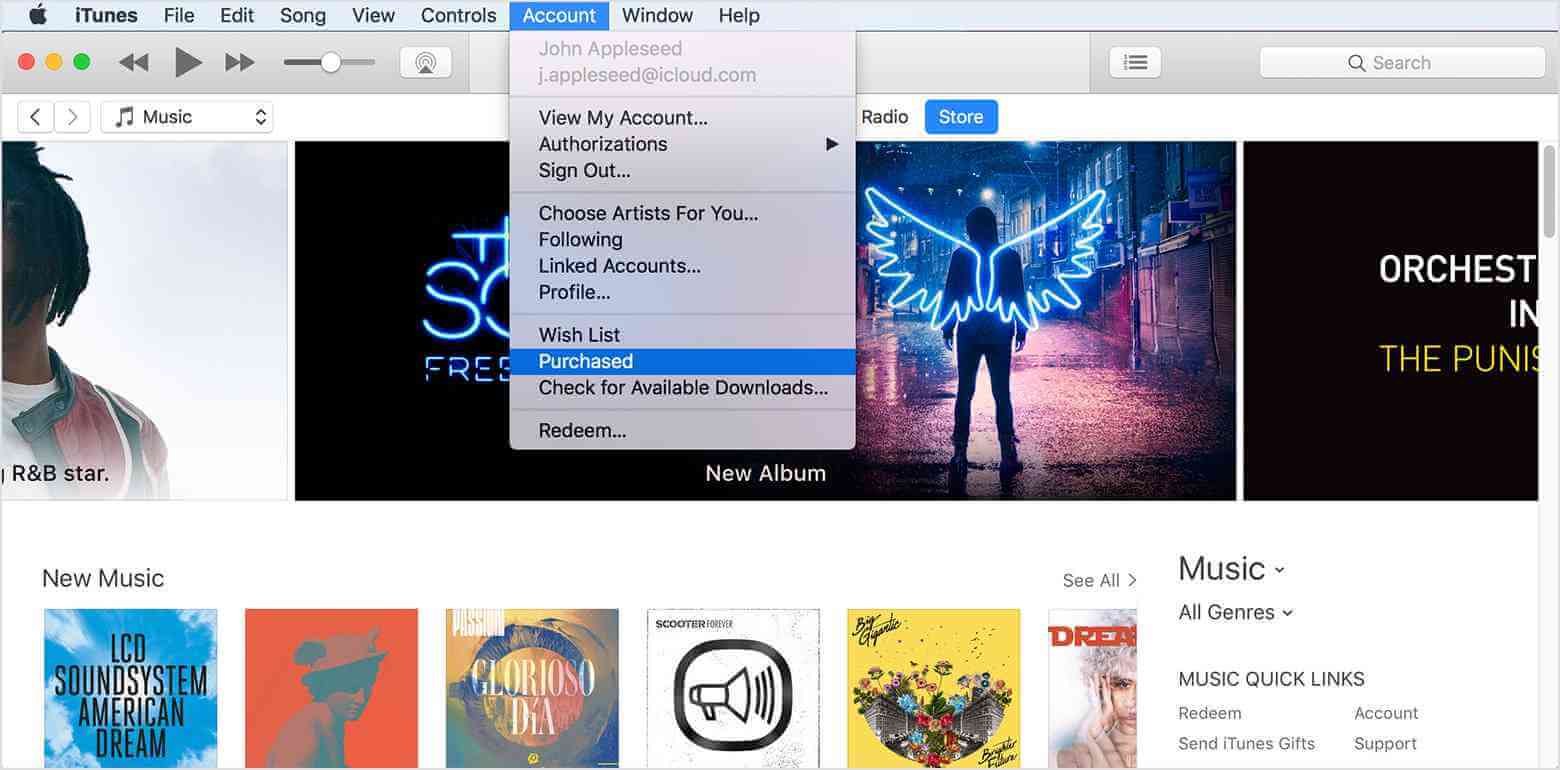
الجزء 3. قم بتنزيل موسيقى iTunes للاستماع غير المحدود
إن شراء وتنزيل العناصر من iTunes يختلف عن امتلاك حقوق دائمة لعناصر معينة. بعد تنفيذ الإجراء الخاص بكيفية شراء أغنية على iTunes ، تظل الملفات المشتراة محمية بـ سياسة تشفير محتوى DRM، مما يمنحك حقوقًا محدودة على الملفات. أحد هذه الأنواع المحدودة من الأجهزة التي قد تستخدمها لدفق الموسيقى.
إذا كنت ترغب في الاستمتاع بتدفق غير محدود باستخدام Apple Music أو iTunes Music ، فيجب عليك إزالة DRM وتحويلها إلى تنسيق مدعوم وتنزيلها كملفات محلية على جهازك. ومع ذلك ، فإن هذه العمليات غير ممكنة داخل التطبيقات. يجب عليك استخدام تطبيق جهة خارجية للقيام بذلك. عندما يتعلق الأمر بذلك ، يمكنك استخدام محول الموسيقى من AMusicSoft إلى Apple Music.
بالإضافة إلى إزالة iTunes DRM, قم بتنزيل وتحويل الملفات، وكن مطمئنًا إلى تحقيق أفضل جودة للملفات. يمكنك أيضًا الحصول على الملفات الناتجة في بضع دقائق فقط. هذا ممكن بسبب سرعة عمل AMusicSoft الأسرع بمقدار 16 مرة. يمكنه أيضًا تقديم تنسيقات متعددة لعملية التحويل. لتسمية هذه التنسيقات، قد يكون لديك MP3 وFLAC وWAV وAAC وAC3 وM4A. أخيرًا، من المؤكد أن الراحة في استخدام هذه الأداة مضمونة.
إليك كيفية استخدام AMusicSoft Apple Music Converter.
- ابدأ بتنزيل تطبيق Apple Music Converter من الموقع الرسمي لشركة AMusicSoft نفسها. ثم قم بتثبيت التطبيق بعد ذلك مباشرة.
- قم بتشغيل برنامج AMusicSoft وابدأ في إضافة ملفات الموسيقى المراد تحويلها. ما عليك سوى تحديد المربع أمام كل عنوان أغنية لتحميلها.

- ثم اختر تنسيقًا واحدًا من التنسيقات المتاحة على AMusicSoft. يجب عليك أيضًا تحديد المجلد النهائي.

- حدد زر التحويل ثم انتظر حتى تنتهي العملية بأكملها.

- أخيرًا ، قم بتنزيل الملفات على جهازك ودفقها على أي جهاز ترغب في استخدامه.
الجزء 4. استنتاج
لشراء الأغاني على iTunes ، عليك اتباع مجموعة من الخطوات التي تكون بسيطة وسهلة التنفيذ. الدليل الكامل حول كيفية شراء أغنية على iTunes وكيفية تنزيل العناصر المشتراة موفر أعلاه. كما ذكرنا ، لا يمكن دفق كل هذه الملفات إلا على أجهزة محددة ، معظمها أجهزة Apple. لذلك ، لرفع هذا القيد ، باستخدام محول الموسيقى من AMusicSoft إلى Apple Music يمكن أن تكون مفيدة حقًا. بعد تنزيل العناصر من استخدام هذه الأداة ، لن يكون تشغيلها على أي جهاز تريده مشكلة بالنسبة لك بعد الآن.
الناس اقرأ أيضا
- كيفية مشاهدة أفلام iTunes دون اتصال بالإنترنت على أي جهاز
- كيف يمكنني نقل الموسيقى من iTunes إلى مشغل MP3 الخاص بي؟
- ماذا يجب أن تفعل إذا اختفت قوائم تشغيل iTunes الخاصة بك؟
- مشكلة Greyed Out لتصدير قائمة تشغيل iTunes ، تم حلها!
- تصدير iTunes إلى WAV - الدليل النهائي
- لماذا يقسم iTunes ألبومات إلى قسمين؟
- كيفية إزالة الأغاني من قائمة تشغيل موسيقى Apple
- كيفية ضبط نغمة رنين من Apple Music بدون iTunes
روبرت فابري هو مدون متحمس، ومهتم بالتكنولوجيا، وربما يمكنه أن يلوثك من خلال مشاركة بعض النصائح. كما أنه شغوف بالموسيقى وكتب لموقع AMusicSoft حول هذه الموضوعات.